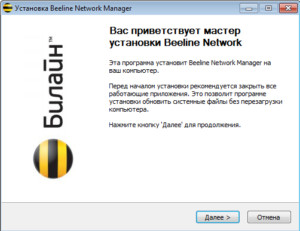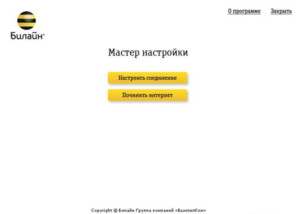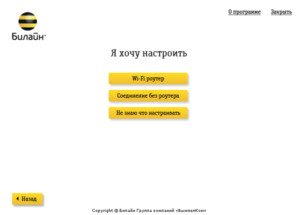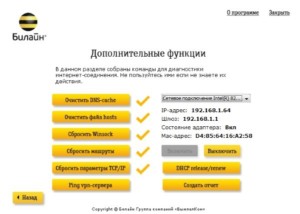Как настроить домашний интернет Билайн с помощью Мастера настройки
«Билайн» известен не только тем, что он предоставляет мобильную связь, но и в качестве интернет-провайдера. Он обеспечивает использование современных надежных и скоростных технологий доступа в сеть. Однако не всем пользователям удобно настраивать доступ в интернет самостоятельно. Чтобы им помочь, для таких клиентов компания разработала соответствующее приложение – мастер настройки «Билайн-интернет». Что оно из себя представляет, и как им пользоваться – об этом подробно рассказано в статье.
Содержание
Что это за программа, для чего она нужна
Компания «Билайн» предоставляет своим клиентам высокоскоростной интернет. Для того, чтобы им воспользоваться, нужно его правильно настроить. Для этого необходимо установить правильные значения параметров для доступа в интернет.
Для того, чтобы облегчить эту процедуру, компанией бесплатно предоставляется пользователям «Билайн» программа для настройки интернета, воспользовавшись которой можно провести ее без каких-либо усилий.
Как и где скачать программу
Это можно сделать на официальном сайте компании «Билайн». Чтобы воспользоваться мастером настройки домашнего интернета компании «Билайн», надо сделать следующее:
- Нужно зайти на официальный сайт компании «Билайн».
- Для этого необходимо в главном меню, расположенном в верхней части страницы, выбрать пункт «Частным лицам».
- Затем надо перейти в раздел «Помощь и поддержка».
- В разделе «Домашний «Билайн» в колонке «Домашний интернет» выбирают строку «Мастер настроек».
На открывшейся странице нужно кликнуть по ссылке «Скачать мастер настроек». После того, как приложение будет скачано, его нужно установить и запустить для выполнения настройки.
Как настроить домашний интернет Beeline
Эта компания предоставляет интернет в соответствии с протоколами L2TP и PPTP. Программа помогает провести настройку только для первого из них, при условии, что IPSec (Web-авторизация) не применяется.
Автоматические настройки
При пользовании программой необходимо учитывать, что она будет работать в операционных системах «Виндовс» версий 2000, XP, Vista, 7, 8, 10.
После того, как приложение будет скачано и установлено, нужно его запустить. Затем надо выполнить следующие действия:
- После начала работы появится экран приветствия. Интерфейс программы сделан на русском языке. В нижней правой его части будет кнопка «Далее», которую нужно нажать.
- На следующем экране будет показано меню из двух пунктов: «Настроить соединение» и «Починить интернет». Нужно кликнуть по первой строке.
- На появившейся странице будет нужно уточнить, что требуется настроить. Предоставляется следующий выбор: «Wi-Fi-роутер», «Соединение без роутера» или «Не знаю, что настраивать». В последнем случае подразумевается, что тип нужной настройки программа определит самостоятельно. Пользователь обычно выбирает «Подключение без роутера».
- Затем на новом экране необходимо ввести логин и пароль, которые были получены от провайдера.
- Далее программа начнет проводить настройку соединения. При этом участие пользователя не требуется. После того, как она окончит свою работу, потребуется перезапустить операционную систему.
Ручные настройки
Настройки на ПК также можно провести без использования специальной программы. Чтобы ввести нужные параметры, требуется предпринять следующие действия:
- Кликнуть по кнопке «Пуск», которая находится в левом нижнем углу рабочего стола. Затем переходят в «Панель управления».
- Для проведения настройки потребуется зайти в раздел, который относится к сети и соединениям. Далее переходят по ссылке «Просмотр состояния сети и задач».
- На новом экране нужно кликнуть по пункту «Настройка нового подключения или сети». В открывшемся меню нажимают на строку «Подключение на рабочем месте», затем кликают по кнопке «Далее».
- В новом меню выбирают верхнюю строку, в которой предлагается выполнить подключение к интернету (VPN).
- После этого откроется экран для ввода параметров настройки. Необходимо в поле для адреса сервера ввести строку «tp.internet.beeline.ru». При этом необходимо поставить отметку напротив строки «Не подключаться сейчас».
- Вводят логин и пароль, которые были получены у провайдера. Затем нажимают на кнопку «Закрыть».
Теперь соединение создано. Далее необходимо его активировать. Делается это таким образом:
- Нужно вновь зайти в «Панель управления», затем в раздел «Управление сетями и общим доступом».
- С правой стороны страницы вертикально расположено меню. Нужно кликнуть по ссылке «Изменение параметров адаптера». После этого будет показан экран, на котором представлены все существующие соединения на этом компьютере.
- Выбирают то, которое имеет надпись «Билайн». По нему делают двойной клик мышью. После этого откроется окно с параметрами соединения. Для активации соединения нажимают кнопку «Подключить», затем подтверждают ввод.
После этого доступ в интернет будет установлен.
Диагностика интернет-соединения
Обычно после того, как была проведена настройка соединения, клиент может сразу использовать предоставляемый Beeline высокоскоростной доступ. Однако иногда с этим могут возникать проблемы. В такой ситуации важно определить причину проблемы и внести нужные исправления. Для этого необходимо провести диагностику.
На открывшейся странице имеются вопросы, которые позволят конкретизировать причину возникшей проблемы. Пользователь должен выбирать наиболее подходящий из предложенных вариантов и переходить к следующей странице. Отвечая на вопросы и выполняя инструкции, клиент сможет самостоятельно разобраться в возникшей дома проблеме и устранить ее.
Для диагностики можно воспользоваться рассматриваемой программой. Для этого нужно нажать кнопку «Починить интернет», затем «Дополнительные функции». На открывшейся странице нужно поставить галочки у первых пяти пунктов и запустить процедуру диагностики.
Восстановление подключения к сети
При возникновении проблем с доступом во всемирную сеть нет необходимости разбираться в ситуации самостоятельными усилиями. Для этого можно воспользоваться программой настройки соединения. Это делают таким образом:
- После запуска приложения можно увидеть приветственный экран. На нем помещена информация о программе. Необходимо кликнуть по кнопке «Далее».
- На появившейся странице клиенту будет предложено меню, которое состоит из двух строк. Надо кликнуть по той, которая называется «Починить интернет».
- После этого программа в автоматическом режиме соберет нужную информацию и выполнит действия, которые необходимы для обеспечения доступа во всемирную сеть.
Компания «Билайн» обеспечивает высокоскоростной доступ к Всемирной сети. Однако для того чтобы начать работу, необходимо провести настройку. Для некоторых пользователей более удобно, если установка параметров для работы будет выполняться в автоматическом режиме. «Билайн» разработал программу, которая может это сделать. Ее бесплатно скачивают на официальном сайте компании.